Innehållsförteckning
Den här handledningen är en kort lösning om du får felet 0x80070003 eller 0x80070002 när du försöker installera Windows-uppdateringar i Windows 8, 7 eller Vista. Ovanstående fel inträffar när datorn har felaktiga datum/tidsinställningar eller när den tillfälliga mappen för Windows-uppdateringar är skadad. Följ lösningen nedan för att lösa dessa fel.
Beskrivning av felkoden:
{ Uppdateringen misslyckades
Fel hittades:
Kod 80070003 Windows Update stötte på ett problem }

Så här åtgärdar du uppdateringsfelkoden 80070003 eller 80070002 i Windows (8, 7 eller Vista)
Metod 1: Kontrollera inställningarna för datum och tid.
Se till att datum och tid på datorn är korrekta.
För att göra detta :
a. Klicka på " Datum och tid " i det nedre högra hörnet
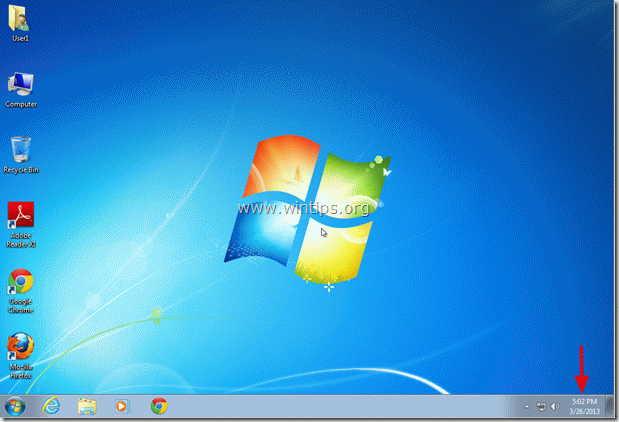
b. I fönstret som öppnas klickar du på "Ändra inställningar för datum och tid ”.
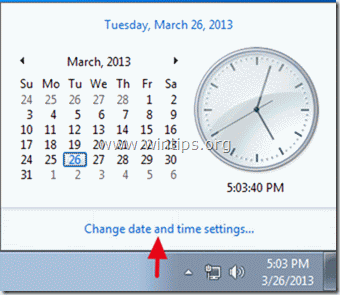
c. Tryck på "Ändra datum och tid" för att se till att du har ställt in rätt datum/tid/år i din dator.
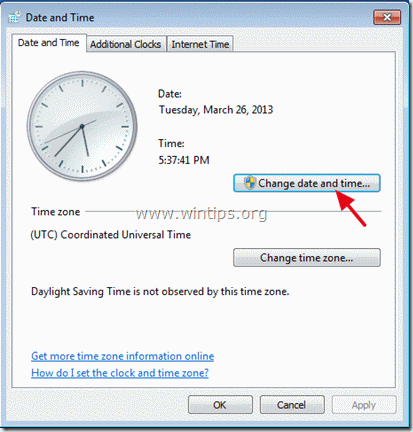
d. När du är klar med datum/tid trycker du på "Ändra tidszon" för att se till att du har rätt tidszon.
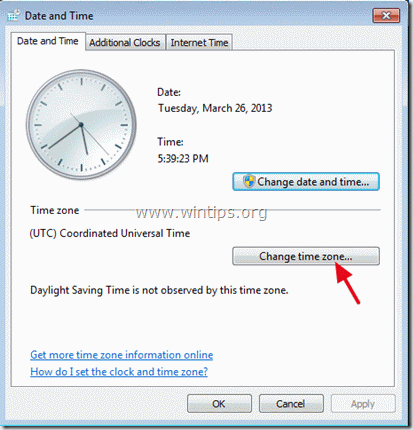
e. Starta om datorn och försök att uppdatera datorn. Om problemet kvarstår fortsätter du med nästa metod.
Metod 2: Ta bort (radera) installationsfiler för Windows-uppdateringar:
Steg 1: Stoppa Windows Update-tjänsten.
Så här gör du:
a. Tryck samtidigt på Windows-nyckel + R för att öppna kommandorutan Kör.
b I kommandorutan kör skriver du: services.msc och tryck på Gå in på
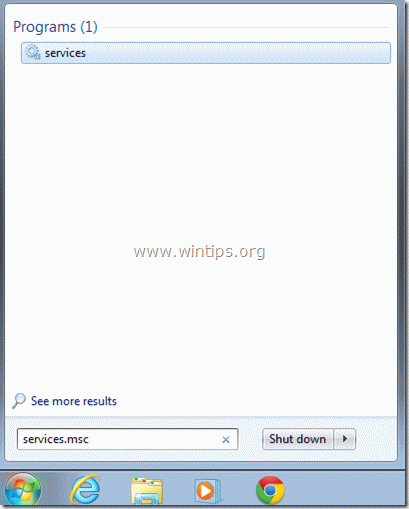
c. Sök efter Tjänsten Windows Update , högerklicka sedan på den och välj Stoppa .
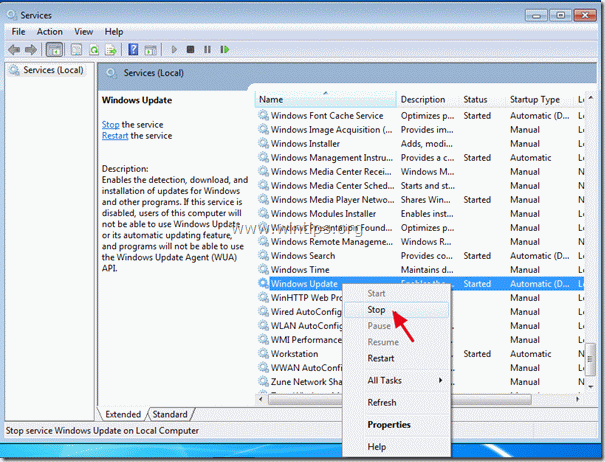
Steg 2: Byt namn på Windows uppdateringsmapp.
Så här gör du:
a. Öppna " Min dator " och navigera till " C:\Windows " mapp .
b. Hitta och högerklicka on "SoftwareDistribution" och väljer byta namn.
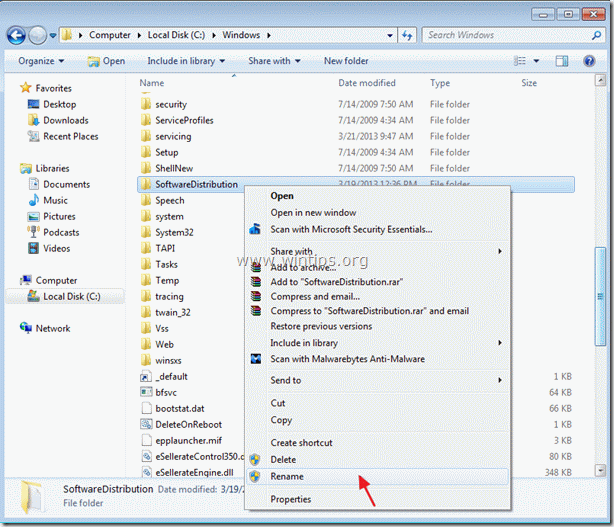
c: Byt namn på "SoftwareDistribution" mapp till "SoftwareDistributionOLD" och tryck på Ange.
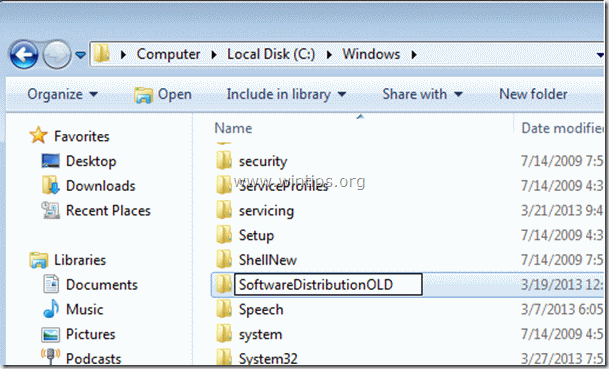
d. Fråga " JA " för UAC-varning och fortsätt till nästa steg.
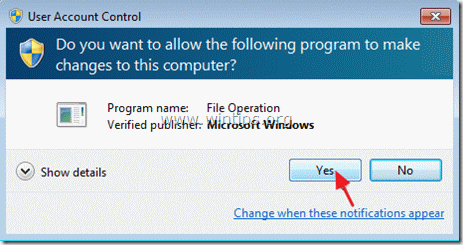
Steg 3: Starta Windows Update-tjänsten, och försök att uppdatera datorn.
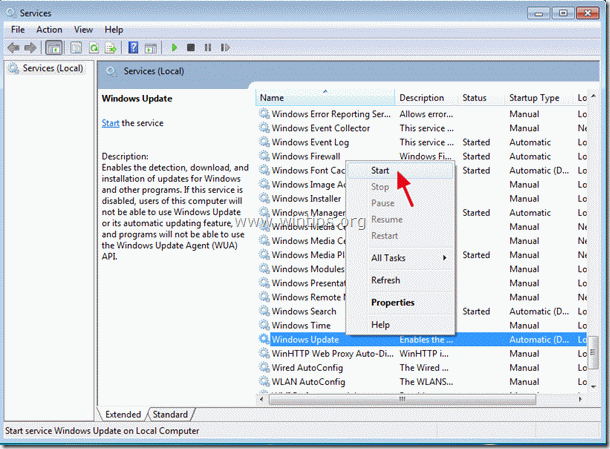
Metod 3: Använd Microsoft Fix it 50202-verktyget
Ladda ner och kör Microsoft Fix it 50202 och försök sedan uppdatera datorn.
Källa: Microsoft artikel 910336
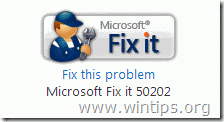

Andy Davis
En systemadministratörs blogg om Windows





